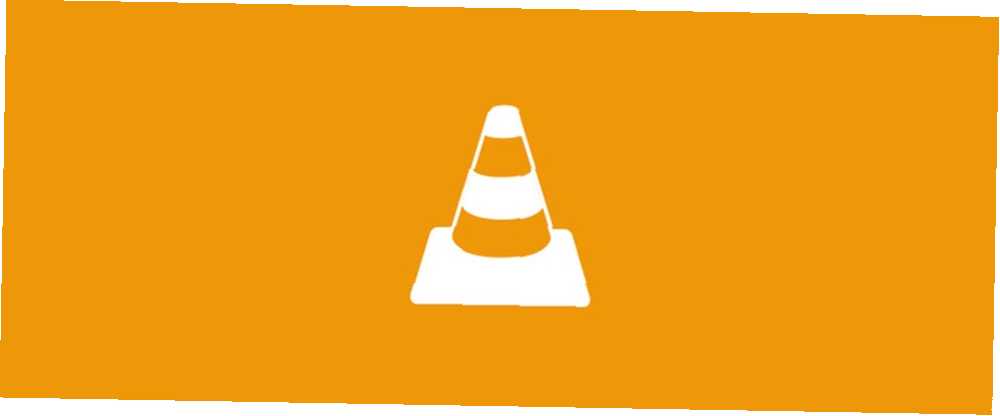
Peter Holmes
0
3215
703
En algún momento, es posible que deba grabar videos de su escritorio. Tal vez quieras tomar imágenes de un juego favorito o grabar los pasos de un problema que tienes. Si bien puedes grabar tu pantalla de Windows sin instalar nada, hay otra forma.
VLC Media Player, la versátil herramienta de video, tiene otro truco oculto. Puede grabar su pantalla sin ningún software adicional. Así es como funciona.
Cómo grabar tu pantalla usando VLC
- Abra VLC Media Player buscándolo en el menú Inicio.
- Haga clic en el Medios de comunicación pestaña en la barra de herramientas y seleccione Convertir / Guardar.
- Cambiar a la Dispositivo de captura lengüeta. Aquí, cambia el Modo de captura cuadro desplegable a Escritorio.
- Establezca una cantidad de fotogramas por segundo en el Velocidad de fotogramas deseada caja. Para grabaciones de pantalla básicas, 15 fps Debería funcionar bien. Si necesita una grabación de alta calidad, intente 30 fps. Una velocidad de fotogramas más alta significa una grabación más suave pero un tamaño de archivo más grande.
- Haga clic en el Convertir / Guardar botón para abrir el siguiente cuadro de diálogo.
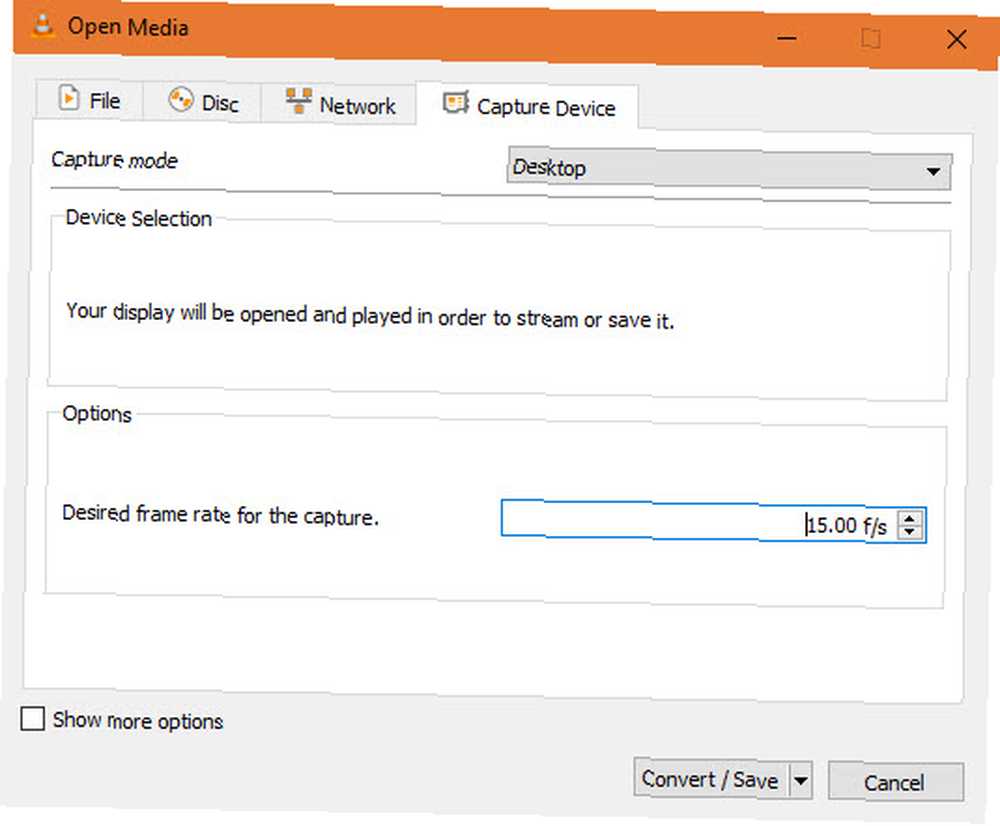
- Seleccionar Vistazo al lado de Archivo de destino cuadro y elija un lugar para guardar la grabación.
- Hacer clic comienzo una vez que hayas hecho esto para comenzar la grabación. VLC grabará todo en la pantalla, sin indicación de que lo esté haciendo..
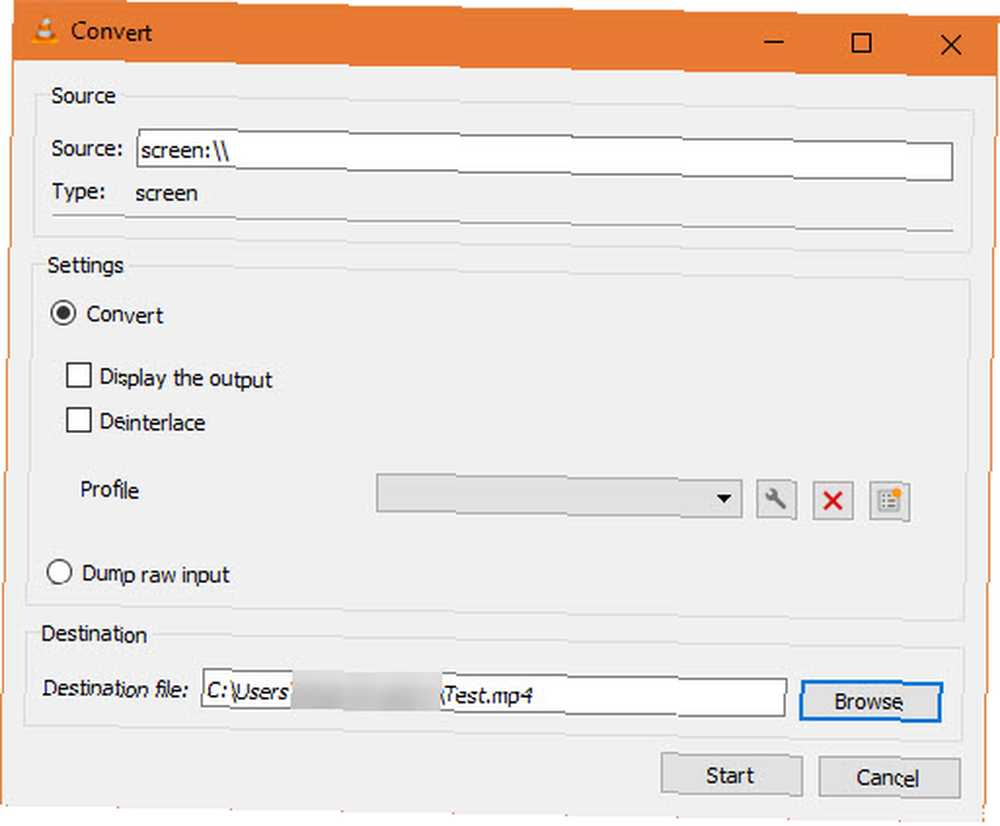
- Para detener la grabación, haga clic en el Detener botón en la interfaz de VLC y guardará automáticamente el archivo. Lo encontrará esperando en formato MP4 en la ubicación que especificó anteriormente.
Eso es todo lo que se necesita para hacer una grabación rápida de su pantalla. VLC no ofrece funciones avanzadas como grabadoras dedicadas, pero es fácil de usar en caso de necesidad. Ahora puede compartir lo que está en su pantalla en cualquier momento, ¡ya no puede usar la cámara de su teléfono! Si está buscando aún más opciones, OBS puede grabar o transmitir la pantalla de su computadora.
Si está buscando una manera de grabar TV en vivo Cómo grabar y transmitir TV en vivo con Raspberry Pi Cómo grabar y transmitir TV en vivo con Raspberry Pi ¿Cortar el cable o simplemente está buscando un proyecto basado en TV para su Raspberry Pi? Construye un PVR de bricolaje con un Raspberry Pi y TVheadend. , mira nuestro tutorial Raspberry Pi:











